- 1. Chia sẻ vị trí trên iPhone 16 Pro Max là gì?
- 2. Chia sẻ vị trí trên iPhone 16 Pro Max có an toàn không?
- 3. Có xem được chia sẻ vị trí trên iPhone 16 Pro Max qua Android không?
- 4. Cách bật chia sẻ vị trí trên iPhone 16 Pro Max
- 5. Đặt nhãn cho vị trí noi bạn ở
- 6. Cách chia sẻ vị trí trên iPhone 16 Pro Max với người khác
Hiện nay, có nhiều cách để chia sẻ vị trí trên iPhone 16 Pro Max được cập nhật đáng kể trên thị trường. Nhu cầu sử dụng và chia sẻ vị trí của người dùng khi di chuyển hoặc theo dõi định vị ngày càng tăng. Hãy cùng khám phá tổng hợp Cách Chia Sẻ Vị Trí Trên iPhone 16 Pro Max một cách đơn giản và chi tiết qua bài viết này.
Chia sẻ vị trí trên iPhone 16 Pro Max là gì?
Trước khi khám phá các cách chia sẻ vị trí trên iPhone 16 Pro Max, hãy cùng hiểu rõ về khái niệm này. Chia sẻ vị trí trên iPhone 16 Pro Max là một tính năng được tích hợp sẵn trên các thiết bị iPhone của Apple thông qua hệ điều hành iOS.

Mục đích chính của tính năng này là cho phép người dùng chia sẻ vị trí hiện tại của mình thông qua thiết bị iPhone 16 Pro Max họ đang sử dụng. Điều này giúp cho người khác có thể xác định được vị trí của bạn hoặc ngược lại, bạn có thể xác định vị trí của họ. Tính năng này mang lại nhiều lợi ích, đặc biệt là khi bạn cần tìm kiếm chiếc điện thoại bị mất hoặc làm rơi. Ngoài ra, nó cũng hữu ích khi bạn muốn theo dõi và tìm kiếm ai đó khi họ đi lạc.
Chia sẻ vị trí trên iPhone 16 Pro Max có an toàn không?
Một trong những câu hỏi phổ biến nhất mà nhiều người dùng đặt ra khi tìm hiểu về cách chia sẻ vị trí trên iPhone 16 Pro Max là về tính an toàn của việc này. Câu trả lời không phải lúc nào cũng là rõ ràng, và để hiểu rõ hơn, chúng ta cùng xem qua các trường hợp sau đây:
+ Trước hết, về mặt công nghệ, việc xác định vị trí trên iPhone 16 Pro Max được mã hóa và đảm bảo tính an toàn bởi uy tín của Apple cùng với hệ điều hành iOS, mà đánh giá về mặt bảo mật chưa bao giờ bị đánh giá thấp. Do đó, việc chia sẻ trực tiếp thông qua iOS thay vì qua các ứng dụng bên thứ ba đảm bảo tính an toàn tuyệt đối. Khi chia sẻ vị trí với người thân trong gia đình, điều này mang lại nhiều lợi ích. Nếu bạn cho phép chia sẻ vị trí, người thân của bạn có thể truy cập vào vị trí của bạn khi cần thiết. Trong trường hợp khẩn cấp, thông tin vị trí có thể quan trọng trong việc tìm kiếm và cứu giúp. Gia đình có thể dễ dàng kiểm tra trạng thái trực tuyến hoặc ngoại tuyến của bạn trên điện thoại của họ và kích hoạt âm thanh để giúp bạn tìm kiếm thiết bị nếu bị mất. Hơn nữa, tính năng mất hoặc xóa thiết bị từ xa cũng rất hữu ích.
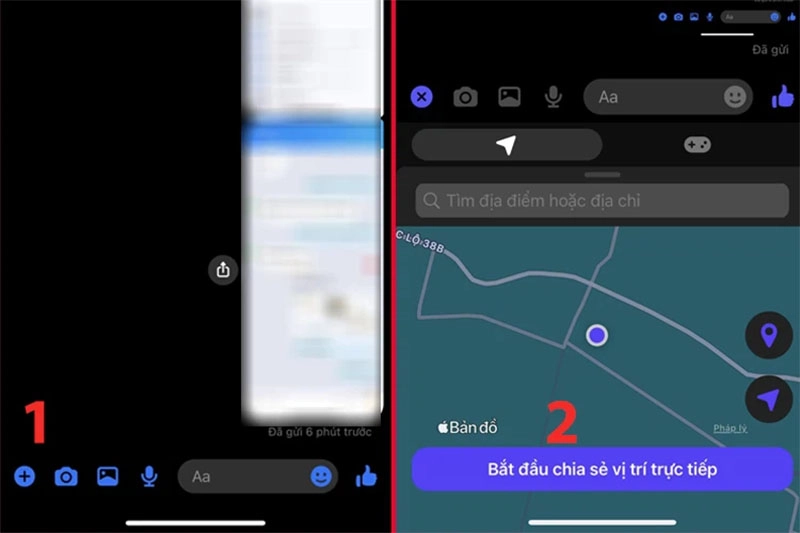
+ Tuy nhiên, mặc dù có lợi ích, việc chia sẻ vị trí cũng có thể gây hại khi bị lợi dụng để theo dõi và kiểm soát bạn mà không được sự đồng ý của bạn. Điều này là một vấn đề nghiêm trọng cần được xem xét, đặc biệt là trong trường hợp sử dụng để theo dõi một người khác mà không có sự cho phép của họ, điều này vi phạm quyền riêng tư.
Có xem được chia sẻ vị trí trên iPhone 16 Pro Max qua Android không?
Có thể sử dụng các ứng dụng bên thứ ba để chia sẻ vị trí giữa iPhone 16 Pro Max và Android. Tuy nhiên, việc sử dụng hai hệ điều hành khác nhau có thể gặp phải một số hạn chế.
+ Trước tiên, các ứng dụng này thường phải đáp ứng các yêu cầu cụ thể từ cả hai hệ điều hành, và điều này có thể tạo ra một số rắc rối trong việc đồng bộ hóa và tính tương thích.
+ Thứ hai, do sự khác biệt về cách thức hoạt động của hai hệ điều hành, việc theo dõi liên tục vị trí giữa iPhone 16 Pro Max và Android có thể không được thực hiện một cách chính xác và liên tục như mong đợi.
Cách bật chia sẻ vị trí trên iPhone 16 Pro Max
Dưới đây là hướng dẫn đơn giản nhất để chia sẻ vị trí trên iPhone 16 Pro Max, đảm bảo bạn có thể chia sẻ với bất kỳ ai và xác định vị trí cụ thể như sau:
- Bước 1: Mở ứng dụng "Cài đặt" trên thiết bị của bạn.
- Bước 2: Kéo xuống và tìm đến mục "Quyền riêng tư".
- Bước 3: Ở phía trên cùng của màn hình, chọn "Dịch vụ định vị".
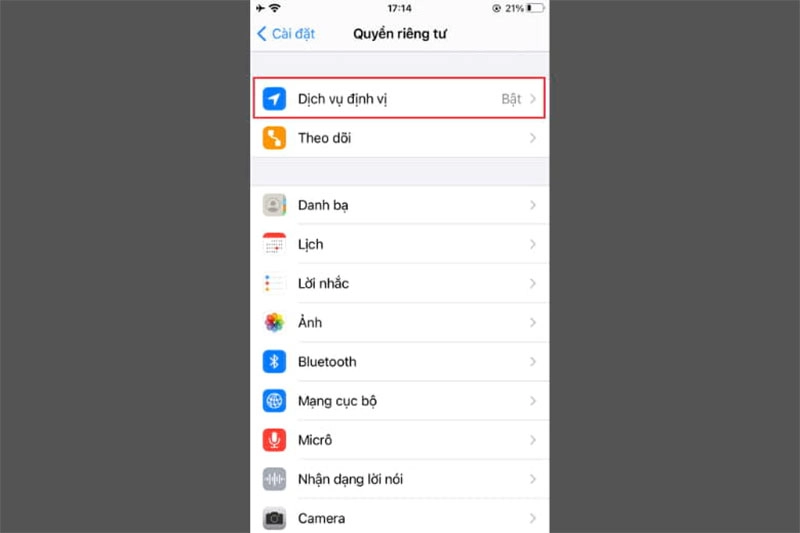
- Bước 4: Đảm bảo rằng công tắc "Dịch vụ định vị" trên thiết bị của bạn đã được bật. Nếu nó chưa được kích hoạt, chỉ cần vuốt sang phải để kích hoạt nó và chuyển màu sang xanh lá cây.
- Bước 5: Nếu bạn muốn chia sẻ vị trí của mình liên tục với ai đó, nhấn vào "Chia sẻ vị trí của tôi". Sau đó, đảm bảo rằng tùy chọn "Vị trí" của bạn đã được bật.
Đặt nhãn cho vị trí noi bạn ở
Ngoài việc chia sẻ vị trí trên iPhone 16 Pro Max, người dùng cũng có thể đặt nhãn riêng cho từng vị trí hiện tại của mình một cách đơn giản. Khi bạn bấm chọn vào mục "Tôi", bạn sẽ thấy nhãn và vị trí hiện tại mà bạn đang ở. Dưới đây là các bước đơn giản để đặt nhãn cho vị trí:
Bước 1: Bạn chỉ cần bấm vào mục "Tôi" ở cuối màn hình, sau đó chọn "Sửa tên vị trí của mình".
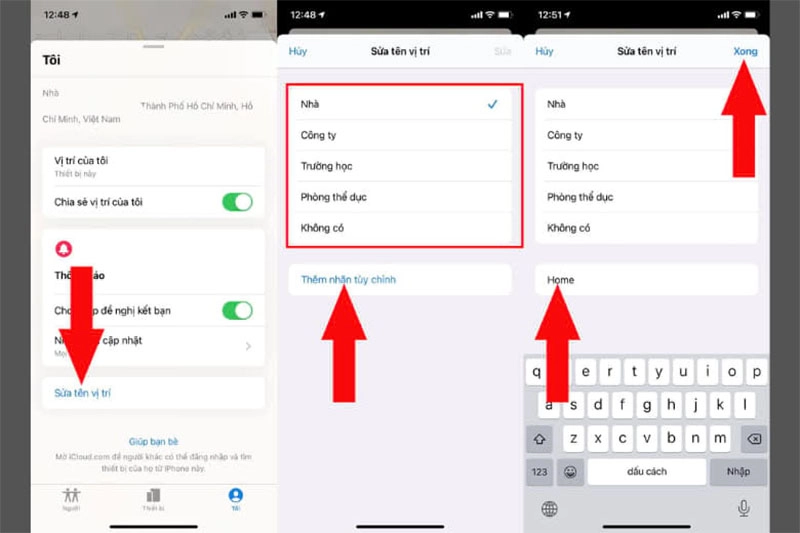
Bước 2: Tại đây, bạn có thể chọn một nhãn có sẵn hoặc thêm nhãn tùy chỉnh bằng cách chọn "Thêm nhãn tùy chỉnh". Sau đó, nhập tên cho nhãn và nhấn nút "Xong".
Cách chia sẻ vị trí trên iPhone 16 Pro Max với người khác
Cách 1: Qua Messenger
Cách đầu tiên để chia sẻ vị trí trên iPhone 16 Pro Max là thông qua ứng dụng Messenger, một trong những ứng dụng nhắn tin phổ biến của mạng xã hội Facebook. Bên cạnh việc gửi tin nhắn và thực hiện cuộc gọi, ứng dụng này cũng cho phép người dùng chia sẻ vị trí hiện tại của mình. Dưới đây là các bước đơn giản để chia sẻ vị trí qua Messenger:
Bước 1: Truy cập vào ứng dụng Messenger trên thiết bị của bạn và chọn tin nhắn của người mà bạn muốn chia sẻ vị trí. Sau đó, nhấn vào biểu tượng dấu cộng, sau đó chọn biểu tượng mũi tên và cuối cùng chọn biểu tượng mũi tên màu xanh dương để định vị vị trí của bạn hiện tại.
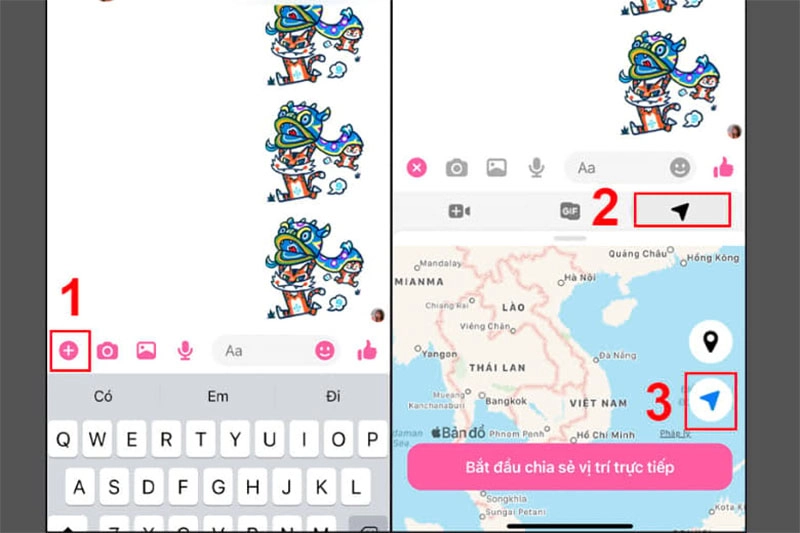
Bước 2: Khi được yêu cầu, bạn có thể chọn "Cho phép một lần" hoặc "Cho phép khi dùng ứng dụng" để cấp quyền sử dụng vị trí của bạn. Sau đó, chỉ cần nhấn vào "Bắt đầu chia sẻ vị trí" để bắt đầu chia sẻ vị trí trực tiếp.
Cách 2: Qua Danh bạ
Để chia sẻ vị trí trực tiếp từ danh bạ trên iPhone 16 Pro Max, bạn có thể thực hiện các bước sau:
- Mở ứng dụng "Danh bạ" trên thiết bị của bạn.
- Tìm và chọn số điện thoại mà bạn muốn chia sẻ vị trí.
- Kéo xuống và chọn dòng "Chia sẻ vị trí của tôi".
- Chọn mục thời gian mà bạn muốn chia sẻ vị trí, có thể là 1 tiếng, đến cuối ngày hoặc là "Vô hạn".
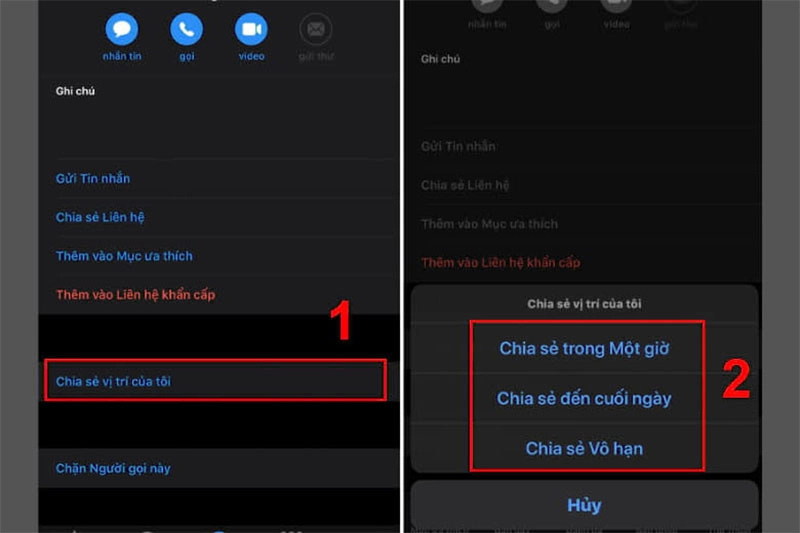
Sau khi hoàn thành các bước này, vị trí của bạn sẽ được chia sẻ với số điện thoại đã chọn theo thời gian bạn đã cài đặt.
Cách 3: Qua Apple Maps
Để chia sẻ vị trí trên iPhone 16 Pro Max thông qua ứng dụng Apple Maps, bạn có thể thực hiện các bước sau:
Bước 1: Truy cập vào ứng dụng "Bản đồ" trên thiết bị của bạn. Bạn có thể bấm vào dấu chấm màu xanh dương để xác định địa điểm của mình. Nếu không thấy dấu chấm, hãy bấm vào biểu tượng mũi tên ở phía bên phải để tìm vị trí của bạn. Sau đó, nhấn vào mục "Chọn chia sẻ vị trí của tôi".
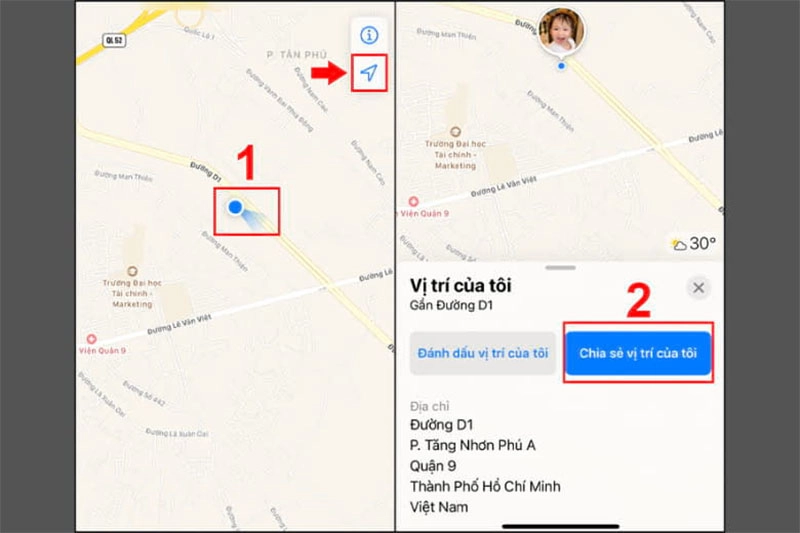
Bước 2: Tiếp theo, bạn có thể chia sẻ thông qua AirDrop, tin nhắn hoặc qua ứng dụng Messenger. Chọn người bạn muốn gửi và chia sẻ vị trí của bạn.
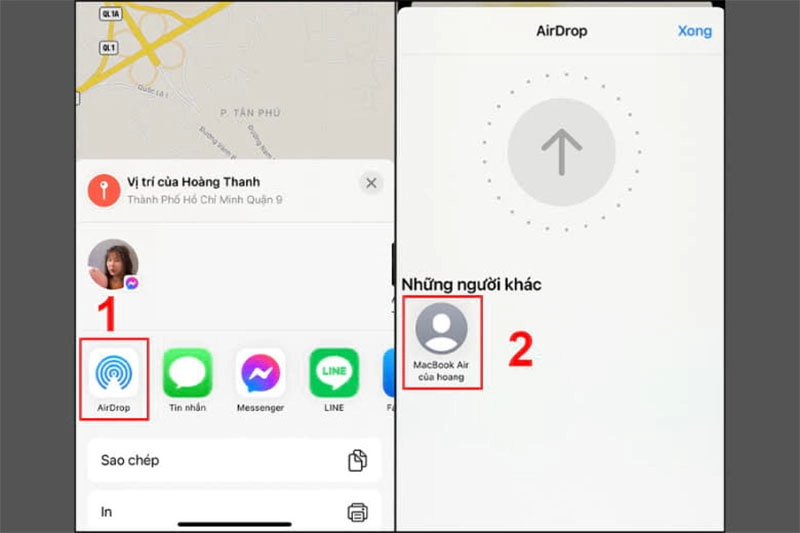
Sau khi hoàn thành các bước này, vị trí của bạn sẽ được chia sẻ thông qua Apple Maps với người mà bạn đã chọn.
Cách 4: Qua Google Maps
Để chia sẻ vị trí trên iPhone 16 Pro Max thông qua ứng dụng Google Maps, bạn có thể tuân theo các bước sau:
- Bước 1: Mở ứng dụng Google Maps trên thiết bị của bạn.
- Bước 2: Bấm vào dấu chấm màu xanh đang hiển thị vị trí của bạn trên bản đồ.
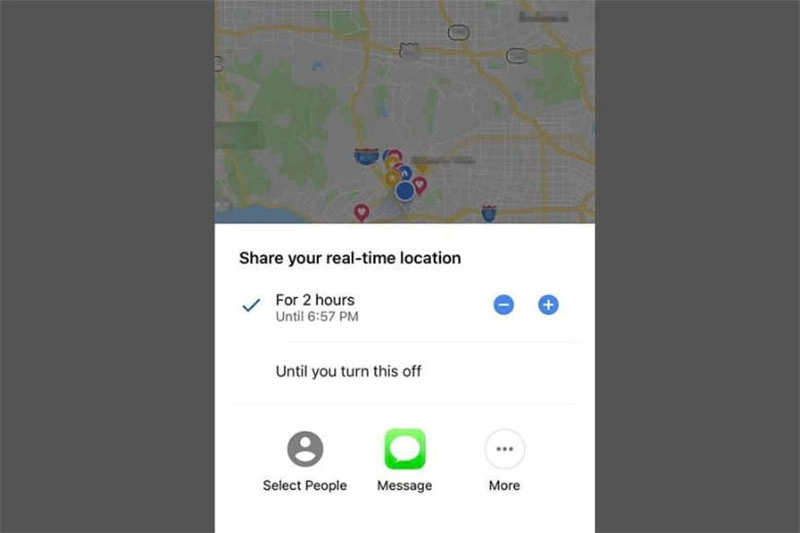
- Bước 3: Trong menu hiển thị, bấm vào dòng "Chia sẻ vị trí", sau đó chọn thời gian bạn muốn chia sẻ vị trí trong bao lâu.
- Bước 4: Tiếp theo, bạn chỉ cần chọn người mà bạn muốn chia sẻ vị trí và nhấn vào nút "Chia sẻ" ở góc phải của màn hình.
Sau khi hoàn thành các bước trên, vị trí của bạn sẽ được chia sẻ với người mà bạn đã chọn thông qua ứng dụng Google Maps.
Cách 5: Qua Zalo
Để chia sẻ vị trí trên iPhone 16 Pro Max thông qua ứng dụng Zalo, bạn có thể thực hiện các bước sau:
Bước 1: Mở ứng dụng Zalo trên thiết bị của bạn và chọn tin nhắn liên lạc mà bạn muốn chia sẻ vị trí. Tiếp theo, bấm vào biểu tượng ba chấm ở trên khung tin nhắn và chọn "Vị trí".

Bước 2: Tại đây, bấm vào dòng "Cho phép truy cập" và chọn "Vị trí", sau đó chọn "Luôn luôn". Sau khi cấp quyền cho ứng dụng, vị trí của bạn sẽ được hiển thị bằng một chấm xanh trên bản đồ.
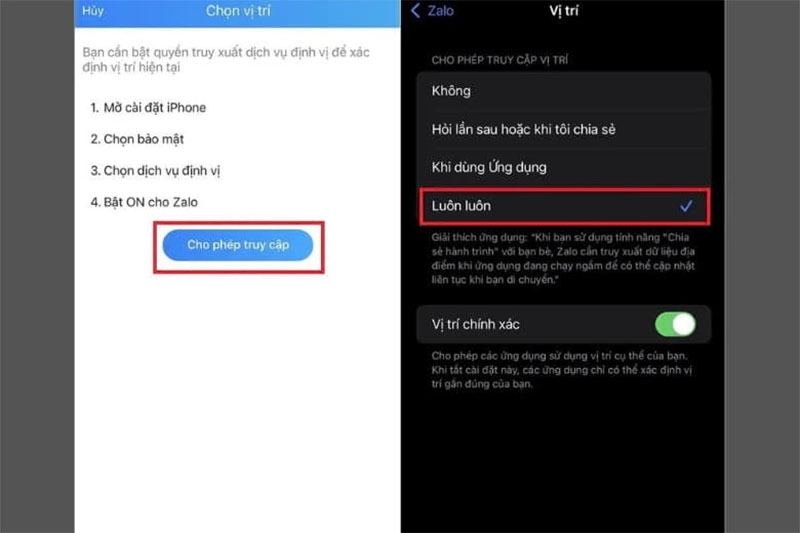
Bước 3: Bạn sẽ có hai lựa chọn để chia sẻ vị trí, đó là gửi định vị hoặc cập nhật vị trí khi di chuyển. Bạn cũng có thể chọn chia sẻ hành trình trực tiếp bằng cách nhấn vào khoảng thời gian muốn chia sẻ. Nếu bạn muốn dừng chia sẻ, chỉ cần chọn "Dừng chia sẻ hành trình".
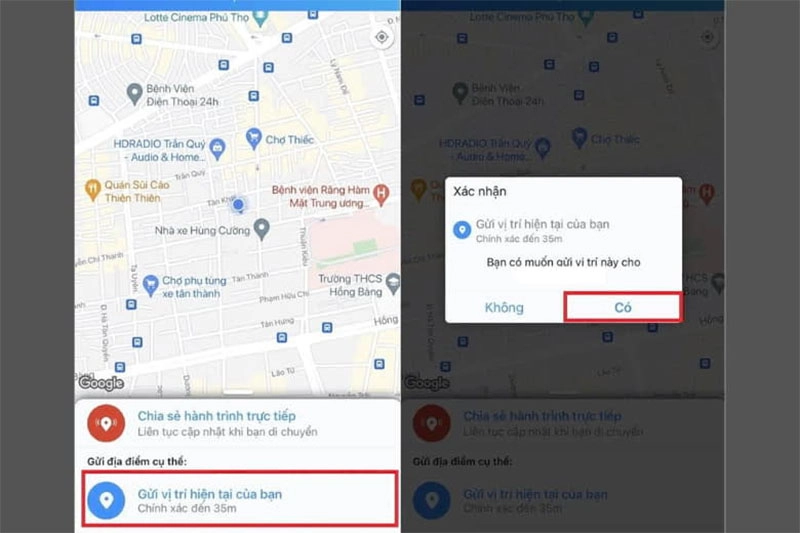
Với những Cách Chia Sẻ Vị Trí Trên iPhone 16 Pro Max trong bài viết đã được trình bày một cách chi tiết nhất, đảm bảo rằng cả những người rành công nghệ và những người không biết gì về công nghệ cũng có thể thực hiện được ngay.





![Thông Số Kỹ Thuật Vivo Y28s 5G [Cập Nhật Mới Nhất 28/6] Thông Số Kỹ Thuật Vivo Y28s 5G [Cập Nhật Mới Nhất 28/6]](https://thuonggiado.vn/img/120x86/uploads/tin_tuc/thong-so-ky-thuat-vivo-y28s-5g.jpg)
![[Cập Nhật] Realme 12 4G Ra Mắt Với Giá Từ 5.5 Triệu Đồng [Cập Nhật] Realme 12 4G Ra Mắt Với Giá Từ 5.5 Triệu Đồng](https://thuonggiado.vn/img/120x86/uploads/tin_tuc/he-lo-realme-12-4g-ngay-ra-mat-voi-man-hinh-oled-120hz-chip-snapdragon-685.jpg)




